问:家里的宽带换了。路由器连接后,无法上网。现在路由器应该怎么设置?
答:家中更换宽带后,建议将路由器恢复出厂设置,然后打开设置页面,按照初始化设置向导,逐步重置路由器接入互联网。具体操作步骤将在本文后面介绍。

提示:
(1)如果您不知道如何将路由器恢复到出厂设置,可以按照下面文章中描述的方法操作。
如何恢复无线路由器的出厂设置?
(2)也可以用电脑或手机登录路由器的设置页面,无需恢复路由器出厂设置,查找并打开互联网接入设置或WAN端口设置的选项,重置互联网接入参数。设置好之后,就可以上网了。
建议熟悉路由器的用户使用此方法;如果您是0 basic的新手用户,建议您将路由器恢复到出厂设置,然后根据设置向导的提示重置路由器。
 路由器
路由器
第一步,路由器线路连接
用网线按以下方式连接您的裸机(宽带网线)、无线路由器和电脑。
(1)将网线从卡特彼勒的网络端口/局域网端口插入无线路由器的广域网接口。PS:如果家里的宽带不用猫,直接把宽带网线插到路由器的WAN口。
(2)如果您家里有一台计算机,请使用网线将计算机连接到路由器局域网中的任何接口(1)。
 路由器线路连接示意图重要注意事项:
路由器线路连接示意图重要注意事项:
此时,您的计算机无法访问互联网。路由器设置成功后,计算机可以自动访问互联网。另外,新手和小白用户要记住:设置路由器时,不需要电脑就可以上网。
第二步、设置电脑ip地址
检查下位机的ip地址是否设置为:自动获取,如下图所示。如果你不知道你电脑中ip地址的配置,请阅读下面的文章,看看如何检查/设置它。
如何设置电脑自动获取ip地址?
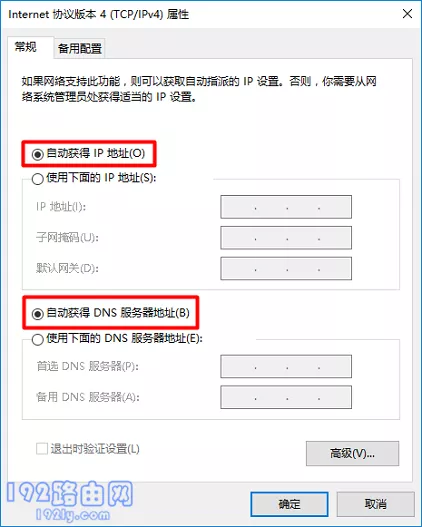 将电脑的IP地址设置为:自动获取显示设置
将电脑的IP地址设置为:自动获取显示设置
第三步,设置路由器上网
1。您可以在路由器底部的标签上看到路由器管理页面的地址。如下图所示,红格用来演示的路由器,其管理页面地址为:tplogin.cn。
 查看路由器管理页面地址重要信息:
查看路由器管理页面地址重要信息:
(1)管理页面地址,在一些路由器中被称为:管理地址、管理后台、登录地址、WEB地址、路由器地址、路由器IP等。请在路由器的贴纸上确认。
(2)不同的路由器有不同的管理页面地址。请务必在路由器底部的标签上进行检查和确认。
2.然后在电脑的浏览器中,输入上一步查看的管理页面的地址,打开路由器的设置页面->:然后按照页面上的提示进行操作,如下图所示。
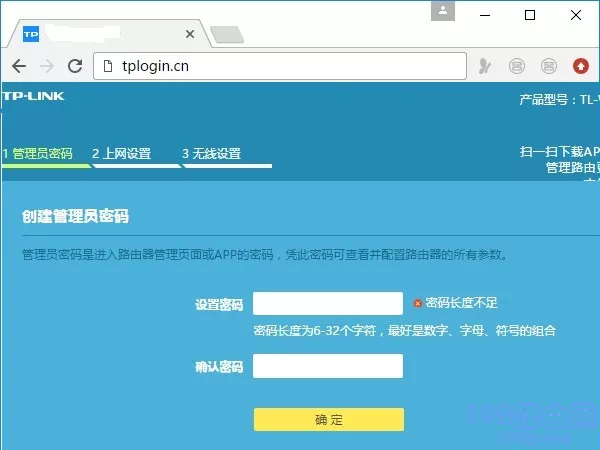 打开路由器设置界面重要信息:
打开路由器设置界面重要信息:
如果操作时无法打开路由器的管理页面,可以先阅读下面的文章,看看解决方案。
路由器地址打不开怎么办?
3.路由器会检测你宽带的上网模式,等待几秒钟,根据检测结果设置上网参数。
(1)如果检测到上网方式为:宽带拨号(PPPoE拨号、ADSL拨号)->:需要在页面填写运营商提供的宽带账号和宽带密码(互联网账号和互联网密码),如下图所示。
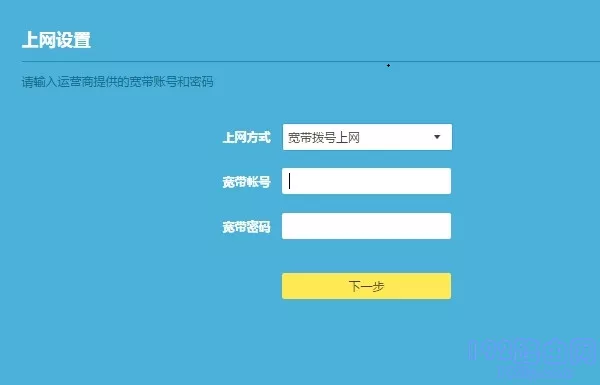 设置路由器访问参数提示:
设置路由器访问参数提示:
如果不记得宽带账号和宽带密码,请拨打运营商客服电话,联系人工客服查询。
(2)如果检测到上网方式为:自动获取ip地址(动态IP)->:点击页面“下一步”。
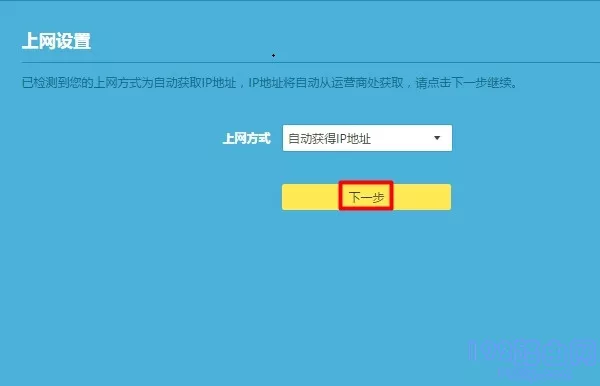 设置路由器访问参数(3)。如果检测到访问方式为:固定IP地址(静态IP)->:页面需要填写运营商提供的IP地址、子网掩码、网关、首选DNS服务器和备用DNS服务器。
设置路由器访问参数(3)。如果检测到访问方式为:固定IP地址(静态IP)->:页面需要填写运营商提供的IP地址、子网掩码、网关、首选DNS服务器和备用DNS服务器。
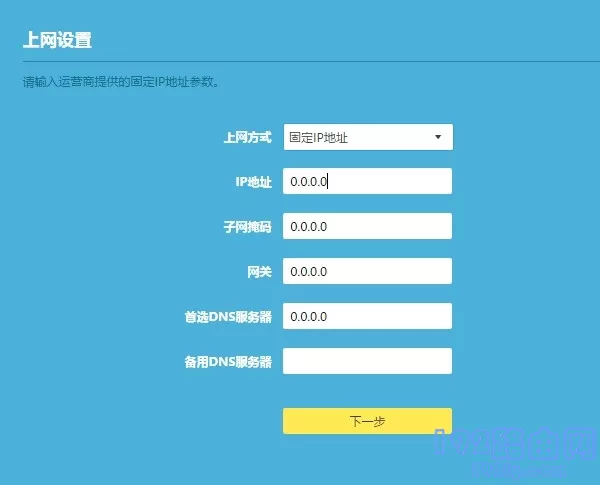 设置路由器互联网访问参数3。在“无线设置”页面,自定义路由器的无线名称和密码,如下图所示。
设置路由器互联网访问参数3。在“无线设置”页面,自定义路由器的无线名称和密码,如下图所示。
 设置路由器4的无线名称和密码。根据页面上的相关提示信息,完成后续设置,或者结束路由器的设置。
设置路由器4的无线名称和密码。根据页面上的相关提示信息,完成后续设置,或者结束路由器的设置。
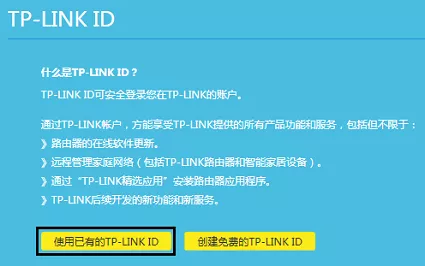 完成第四步设置
完成第四步设置
检查设置是否成功
路由器设置是否成功可以根据电脑和手机连接路由器后是否可以上网来判断。
(1)如果电脑和手机都连接到路由器,则可以登录QQ、微信或浏览网页,表示设置成功。
(2)如果电脑、手机连接路由器,QQ、微信等软件无法登录,网页无法在浏览器中打开。在这种情况下,您的路由器设置不成功。请检查相关的设置步骤,或者阅读下面的文章以查看更详细的解决方案。
设置路由器后无法连接互联网怎么办?
原创文章,作者:路由器问题,如若转载,请注明出处:https://www.224m.com/167591.html

